Spotify
- 1. cuenta de spotify
- 1 países de spotify
- 2 nombre de usuario y contraseña
- 3 problemas de inicio de sesión
- 4 señal en Spotify
- 5 spotify Premium Android
- Código premium 6
- 7 Spotify sin anuncios
- 8 spotify tarjeta de regalo
- 9 suscripción de spotify
- 10 actualización de spotify
- 11 actualización de spotify
- 12 spotify Unlimited
- 13 spotify Premium
- 14 spotify Crack
- 15 eliminar Spotify cuenta
- 16 cancelación cuenta de Spotify
- 2. descuento y libre
- 1 costo de spotify
- 2 30 días de prueba de spotify
- 3 spotify Premium gratis
- 4 spotify gratis 3 meses
- 5 Tria prima gratis
- 6 spotify descuento
- 7 spotify familia
- 8 descuento estudiante
- 9 spotify para estudiantes
- 10 spotify cupón
- 3. listas de reproducción de spotify
- 1 crear lista de reproducción
- 2 exportación Spotify Playlist
- 3 listas de reproducción colaborativas
- 4 mejores playlists de Spotify
- 5 Descargar Spotify playlist
- 6 top canciones de Spotify
- 7 compartir listas de reproducción
- 8 guardar lista de reproducción música
- 9 año de Spotify en la música
- 4. herramientas de spotify
- 1 mejor Spotify Downloader
- 2 descargar música de Spotify
- 3 spotify Widgets
- 4 spotify Rippers
- 5 spotify grabadoras
- Juego 6 en Spotify
- 7 Player de Spotify
- 8 alternativa para Spotify
- 5. spotify para dispositivos
- 1 escritorio de spotify en línea
- 2 spotify para Windows
- 3 spotify PC
- 4 spotify para Mac
- 5 spotify Linux
- 6 spotify Portable
- 7 spotify en Windows Phone
- 8 spotify Android
- 9 spotify APK descargar
- 10 Spotify para iPhone
- 11 spotify Mobile
- 12 cliente de spotify
- 6. Consejos para Spotify
- 1 historia de spotify
- 2 spotify alta calidad
- 3 spotify Proxy
- 4 abrir Spotify
- 5 instalar Spotify
- 6 siga Spotify
- 7 amigos en Spotify
- 8 descargar Spotify
- 9 restricción de spotify
- 10 spotify Radio
- 11 spotify Control remoto
- 12 búsqueda Spotify
- 13 subir música
- 14 temas Spotify
- 7. otros
¿Spotify para Mac? Esta guía resuelve todos sus problemas
Spotify es un servicio de streaming de música que ofrecen millones de canciones en el acceso a los usuarios. Con el mayor catálogo disponible, el Spotify ofrece la mayor colección de canciones, que puede ser jugado en línea o sin conexión. Spotify está disponible para varias plataformas y con las plataformas en forma de Mac, Windows, iPhone, Android y todos los demás, los soportes de aplicación cuenta con todas las plataformas disponibles y ofertas inigualables en todo el mundo.
Parte 1: Spotify para Mac
El sistema operativo de Mac es bendecido con la plataforma de música hermosa en forma de Spotify.
1) spotify Mac gratis
Spotify gratis Mac es la versión gratuita de Spotify, que es como cualquier otra versión de gratis de Spotify en cualquier otro sistema operativo. Con algunas limitaciones con el Spotify gratis, las opciones son un poco menos en la versión libre en comparación con la versión Premium de Spotify en Mac.
2) spotify Mac Beta
¿Spotify Mac de Beta es la última versión de Spotify para usuarios de Mac y Windows, que permite la descarga, probando y proporcionando información sobre la última versión beta de su aplicación de escritorio? La diferencia con el Spotify Beta Mac es la apariencia de la interfaz de usuario. La barra superior con las flechas de navegación y la caja de búsqueda, junto a la barra inferior con los controles del reproductor son poco más grandes, con iconos más grandes para que coincida con.
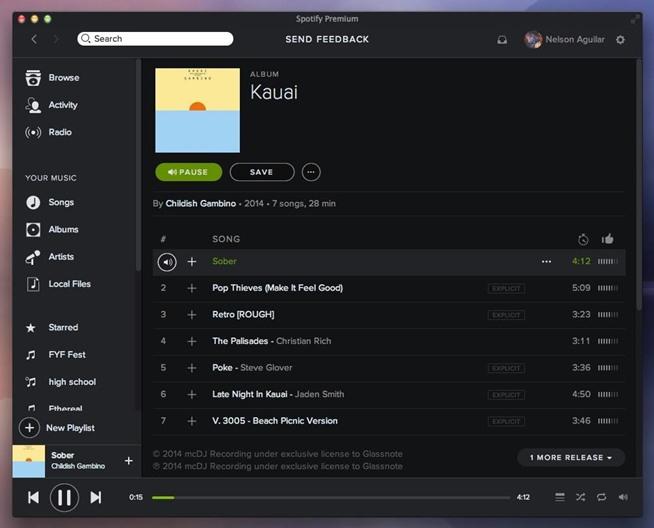
Ver varias instantáneas para los cambios y sentir la diferencia por su cuenta.
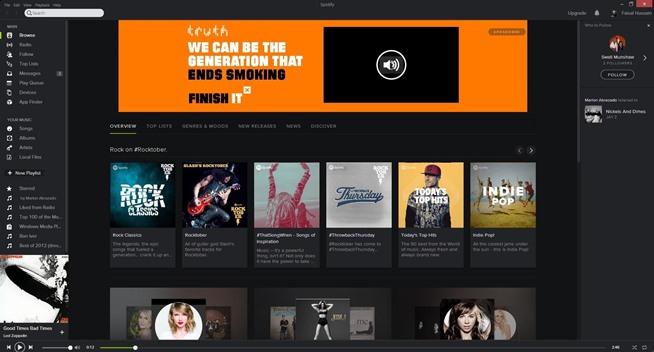
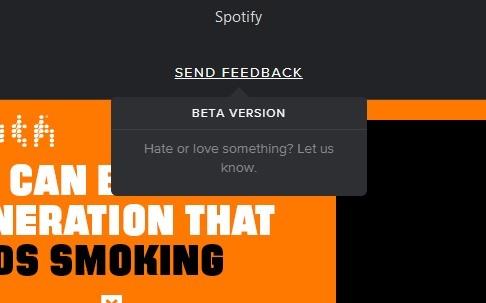
Parte 2: Descargar Spotify Mac
El proceso de descarga Spotify comienza con el primer paso del registro en la cuenta de Spotify. Tan pronto como se registra en la cuenta, son redirigidos a la página donde se inicia la instalación de Spotify en Mac. Para el proceso de la descarga de Spotify en Mac, seguir los a continuación mencionados pasos.
Si el archivo se inicia automáticamente o manualmente lo descargar, el navegador le solicita que guarde el archivo Spotify.dmg.
En el navegador Firefox, haga clic en guardar archivo para confirmar la reserva, sin embargo el mensaje es diferente dependiendo del navegador que utilizas. El archivo se descarga y claramente se puede ver en la sección de descargas.
Haga doble clic en el archivo para abrir el archivo descargado
Parte 3: Instalar Spotify Mac
Tan pronto como usted haga doble clic en el archivo descargado, aparecerá la ventana que le solicita que arrastre el icono de Spotify a tu carpeta de aplicaciones como se muestra en la siguiente instantánea.
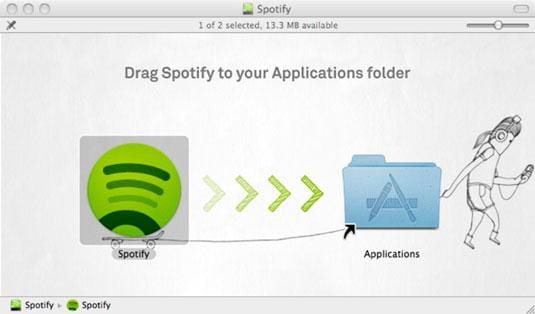
Haga clic en el icono de esta ventana y arrástrelo a la carpeta de aplicaciones que se muestra al lado
Aparecerá un cuadro de diálogo, mencionando claramente el mensaje de que Spotify no se puede mover ya que no se puede modificar aplicaciones
En caso de que aparezca el cuadro de diálogo de advertencia, haga clic en autenticación y escriba nombre de usuario y contraseña del administrador en los cuadros de texto proporcionados. Luego simplemente haga clic en registro para aprobar el proceso e instalar el programa.
Un cuadro de diálogo puede aparecer pidiendo la aprobación de los suyos en si Spotify puede acceder a su llavero
Por lo tanto, haga clic en permitir para dar acceso a Spotify a tu llavero
Su llavero puede salvar de tener que introducir la contraseña de administrador cada vez que abra el programa. Pero usted puede necesitar para volver a entrar cuando el software se actualiza cada vez.
Spotify ahora se almacenan en la carpeta de aplicaciones
Ahora, depende de usted si usted quiere crear un enlace a él en su Dock haciendo clic y arrastrando el icono de
Parte 4: desinstalar Spotify Mac
Para desinstalar Spotify en tu Mac, todo lo que necesitas es seguir unos simples pasos, que se enumeran a continuación
Para iniciar el proceso de desinstalación debe salir completamente de Spotify. Para ello ir al menú de Spotify y haga clic en 'Salir'. Una vez han dejado Spotify y ya no se muestra la barra de programa, se puede desinstalar.
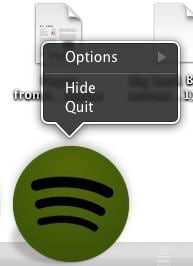
Será necesario abrir la barra de menús del Finder y en 'Go', acaba de encontrar su biblioteca. Si su biblioteca no está visible, entonces pulsar la tecla alt y aparecerá. Una vez que usted haga clic en biblioteca, la carpeta de la biblioteca se abrirá permitiéndole acceder a los contenidos.
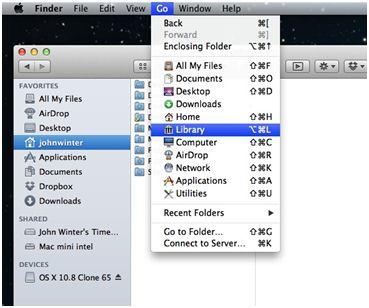
Tan pronto como usted está en la biblioteca, vaya a su caché y borrar la carpeta de Spotify. Esta carpeta se puede encontrar como 'com.spotify.client' y se puede haga clic derecho para borrar manualmente puede arrastrarlo a la carpeta basura.
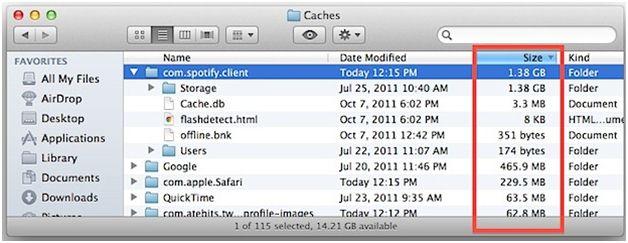
Pulse el botón back y una vez que esté en su biblioteca. Ahora ve a tu carpeta de aplicaciones y tan pronto estás en la sección de aplicaciones, borrar la carpeta de Spotify desde las aplicaciones. Para este proceso, puede ya sea clic derecho y seleccione 'eliminar' en el menú o manualmente puede arrastrar la carpeta a la basura, igual que antes. Abajo se encuentra la captura de pantalla para el mismo.
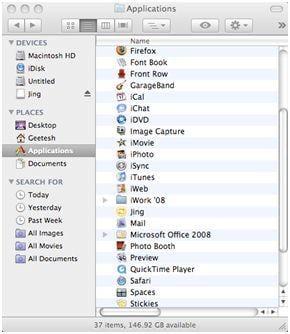
Abrir el menú buscar y seleccione 'Vaciar papelera seguro'. Esto hará que los archivos han sido borrados con seguridad desde tu ordenador. Vea la captura de pantalla para el mismo.
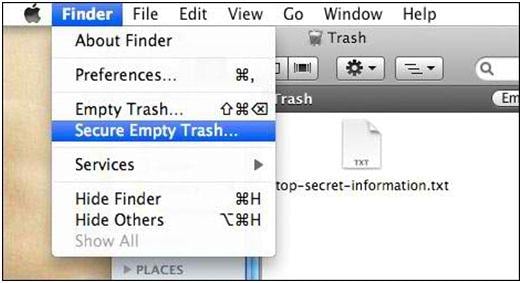
Una vez que haya vaciado su basura, tienes que reiniciar el ordenador y una vez hecho, Spotify se habrá retirado completamente del ordenador.
Parte 5: Consejos para airplay de Spotify Mac Spotify Mac remoto
Spotify se puede jugar en Mac OS X. Con la música de otras fuentes como Spotify o vago, el Airplay viene al rescate. Permite la transmisión de todo el audio del Mac usando AirPlay.
Cómo utilizar airplay Spotify Mac
Con el fin de utilizar airplay Spotify Mac, todo lo que necesitas es cambiar la salida de audio de nuestro Mac. El paso mencionado es el siguiente
Reproducir tu música de Spotify en la app de Spotify
Haga doble clic en el botón de inicio en el idevice
Al desplazarse la forma izquierda a donde aparece el cursor de volumen
Toque en el icono de AirPlay
Spotify en AirPlay
Parte 6: Cómo actualizar Spotify Mac
El proceso de actualización de Spotify en Mac es bastante similar a las ventanas. Pero recuerde que el proceso manual del bloque de auto-downgrade de tu Spotify.
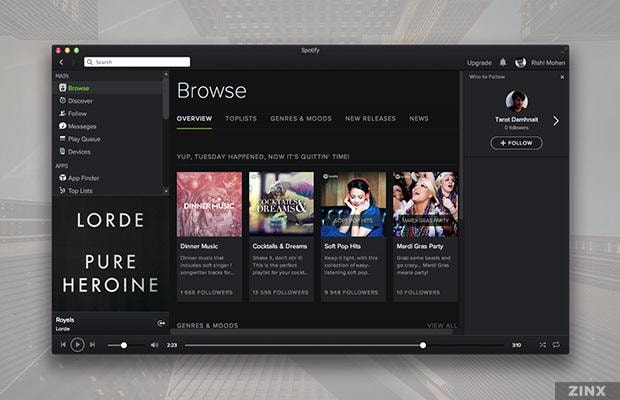
Ahora para el proceso de actualización, utilice al instalador oficial que puede descargarse desde el sitio web oficial de Spotify y continuar el proceso de actualización al igual que cualquier otro proceso de actualización sencilla de cualquier otra aplicación.
Descargar spotify musica gratis en Mac con TunesGo

Wondershare TunesGo - descargar transferencia y gestionar tu música para tu dispositivos iOS/Android
- YouTube como su fuente Personal de la música
- Transfiere tu música desde tu dispositivo de iOS
- Uso de iTunes con Android
- Completar su biblioteca de música entera
- Fijar los id3 Tags, cubiertas, copia de seguridad
- Administrar música sin iTunes restricciones
- Compartir tus listas de reproducción de iTunes
